PyCharm是一种Python IDE,带有一整套可以帮助用户在使用Python语言开发时提高其效率的工具,比如调试、语法高亮、Project管理、代码跳转、智能提示、自动完成、单元测试、版本控制。此外,该IDE提供了一些高级功能,以用于支持Django框架下的专业Web开发。
PyCharm 的下载地址:http://www.jetbrains.com/pycharm/download/#section=windows
进入该网站后,我们会看到如下界面:
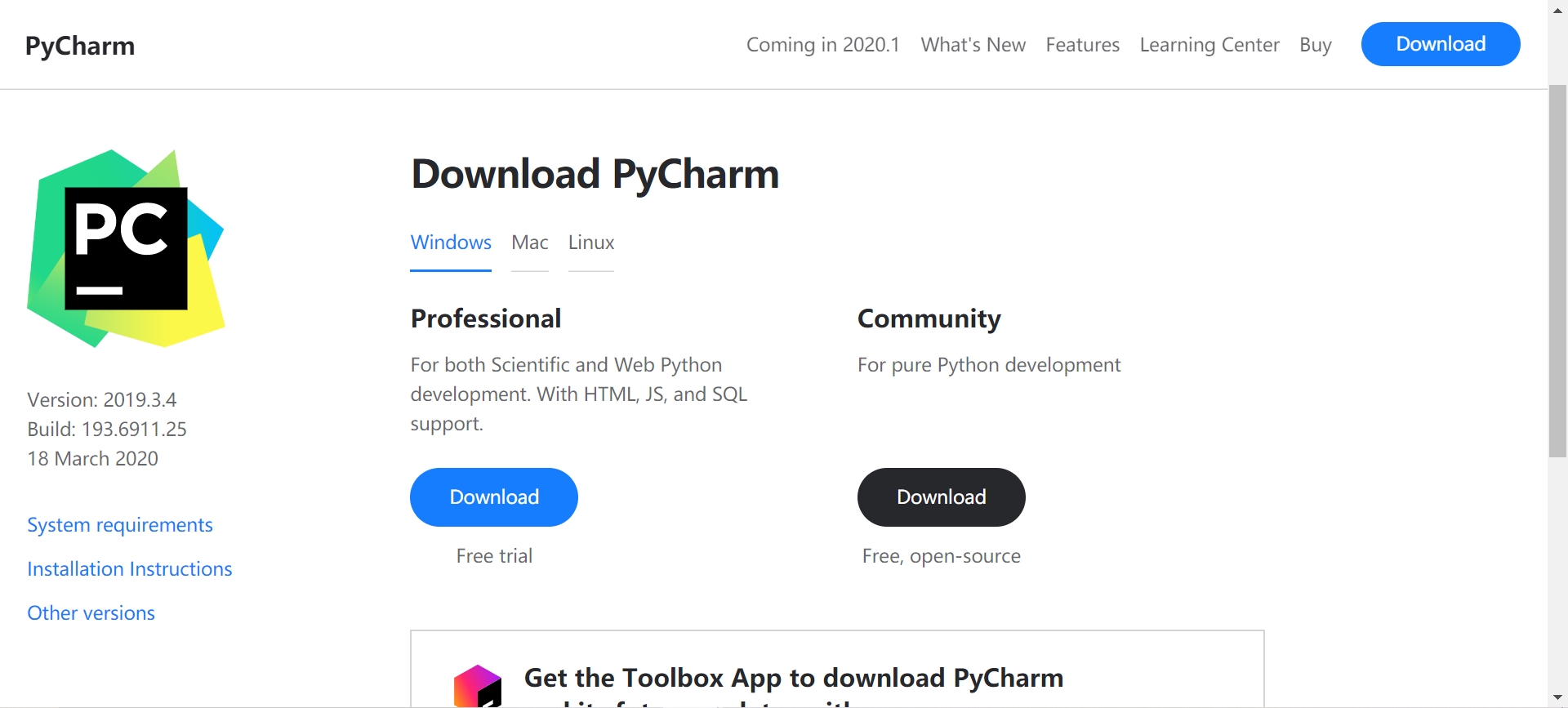
professional 表示专业版,community 是社区版,推荐安装社区版,因为是免费使用的。
1、下载好以后,双击安装,可以自行修改安装路径,修改好以后,Next
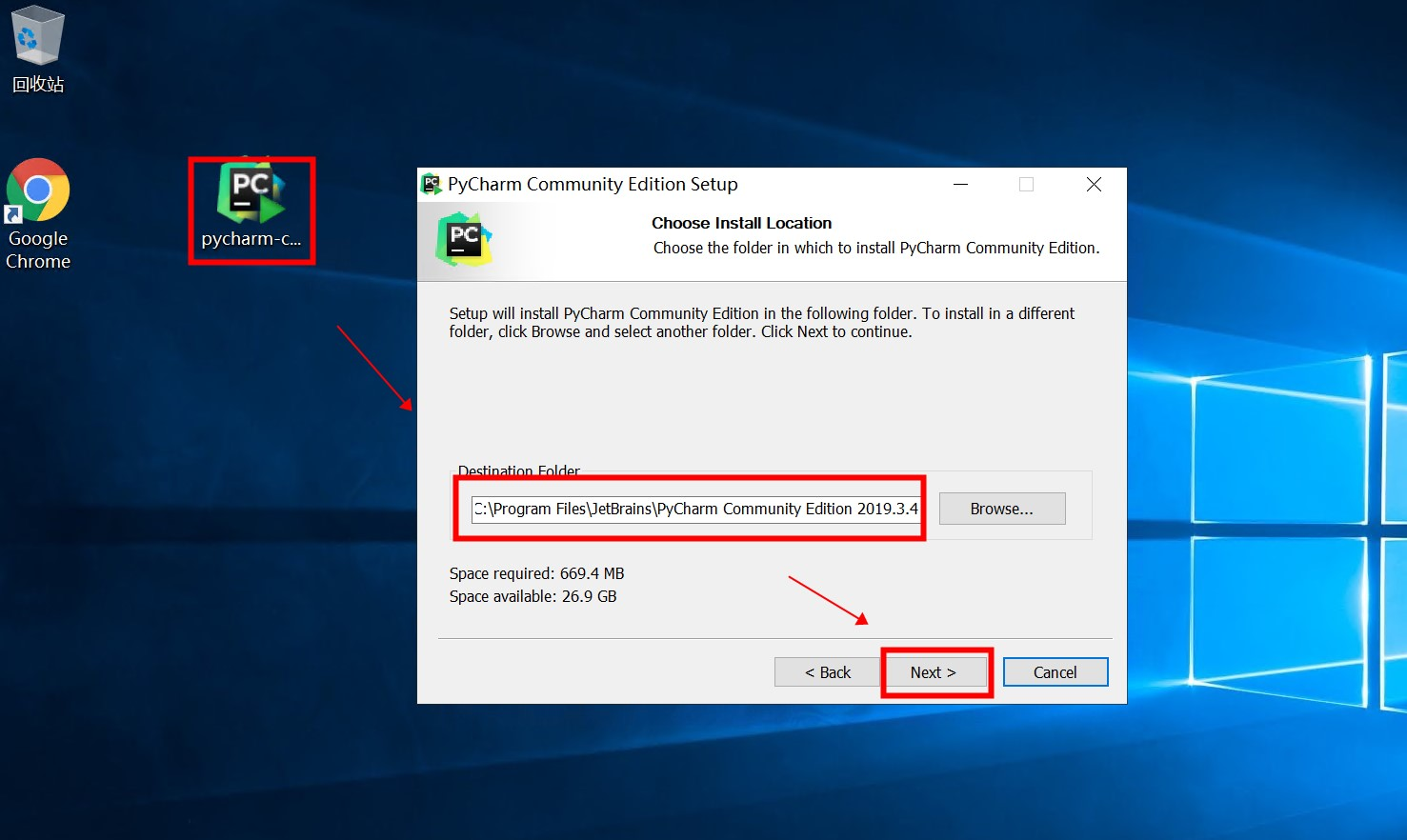
2、接下来是 选择安装, 可以根据自己的电脑选择32位还是64位,目前应该基本都是64位系统吧,可以选中自动添加环境变量,避免后续手动添加环境变量(需要重启)
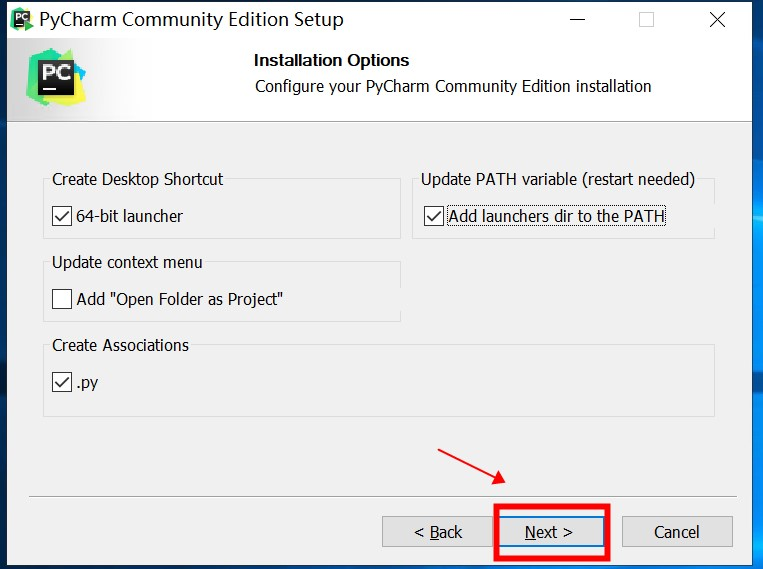
3、点击Instal,然后就是静静的等待安装了。如果之前没有下载有Python解释器的话,在等待安装的时间我们得去下载python解释器,不然pycharm只是一副没有灵魂的驱壳 。
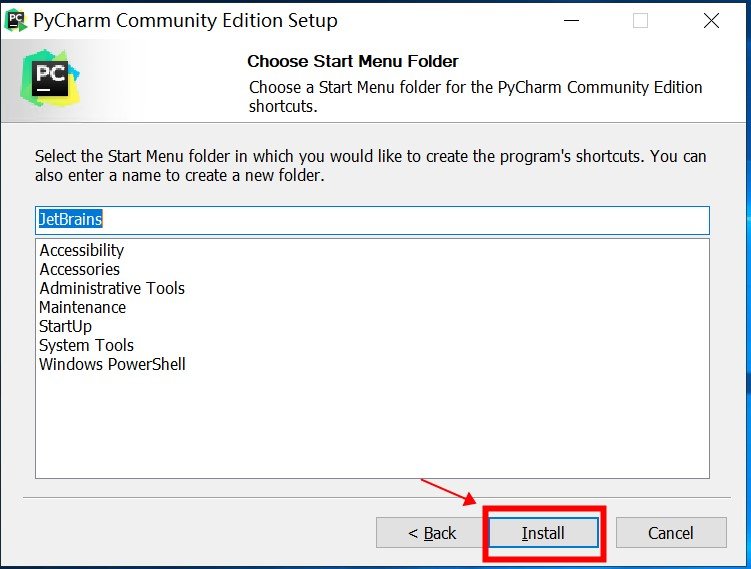

4、进入python官方网站: https://www.python.org/ , 点击Downloads,进入选择下载界面
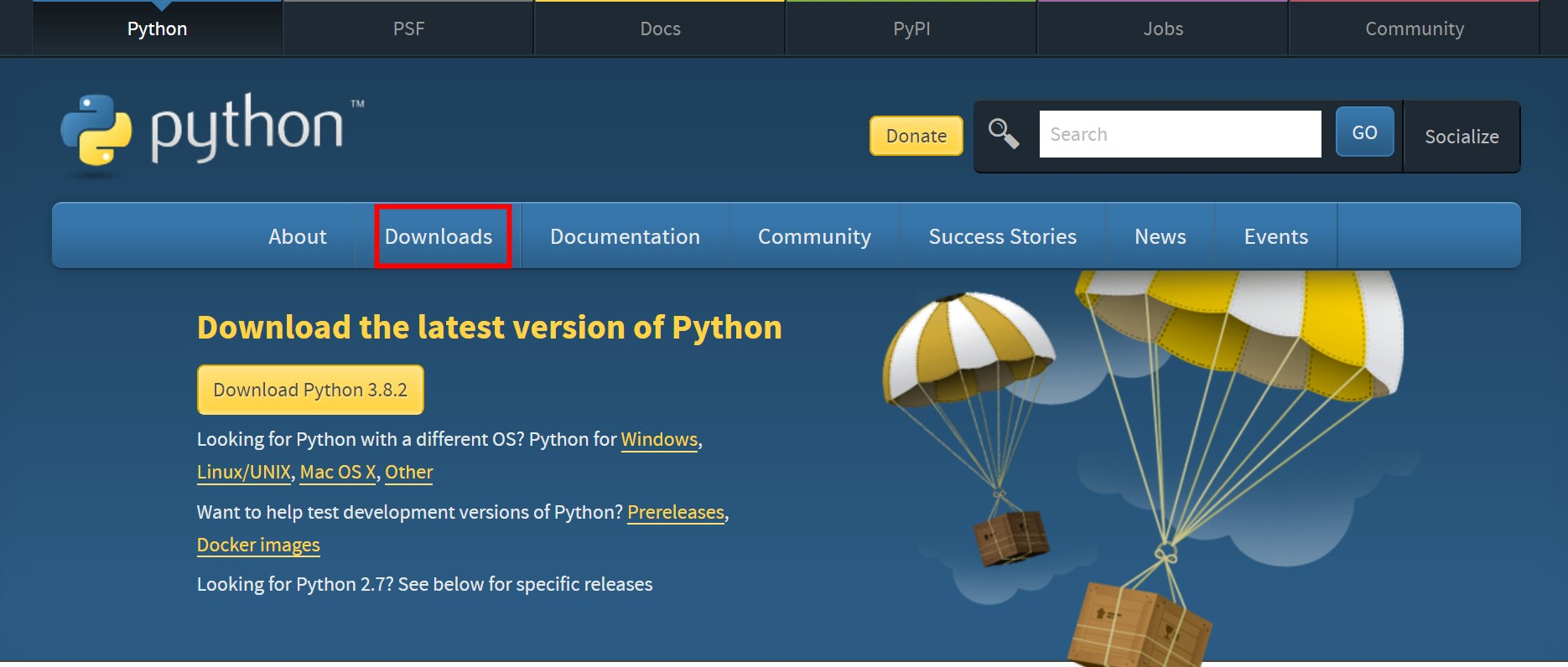
5、如图所示,选择需要的python版本号,点击Download , 我选择的是python3.5.1,会看到如下界面
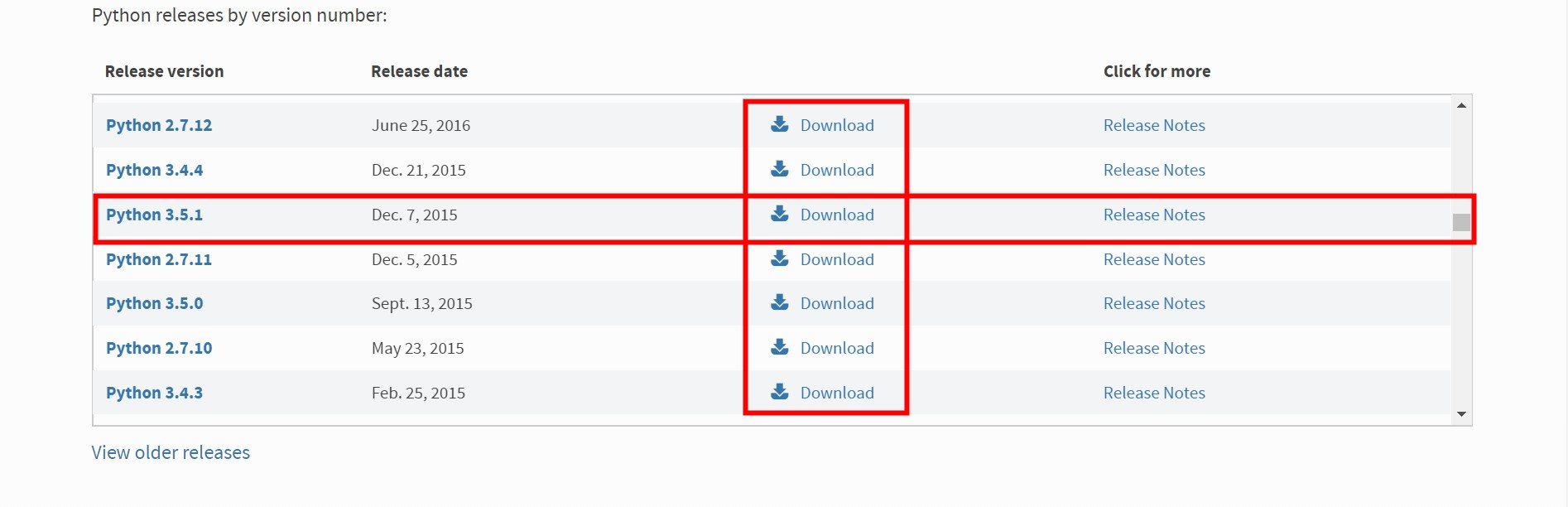
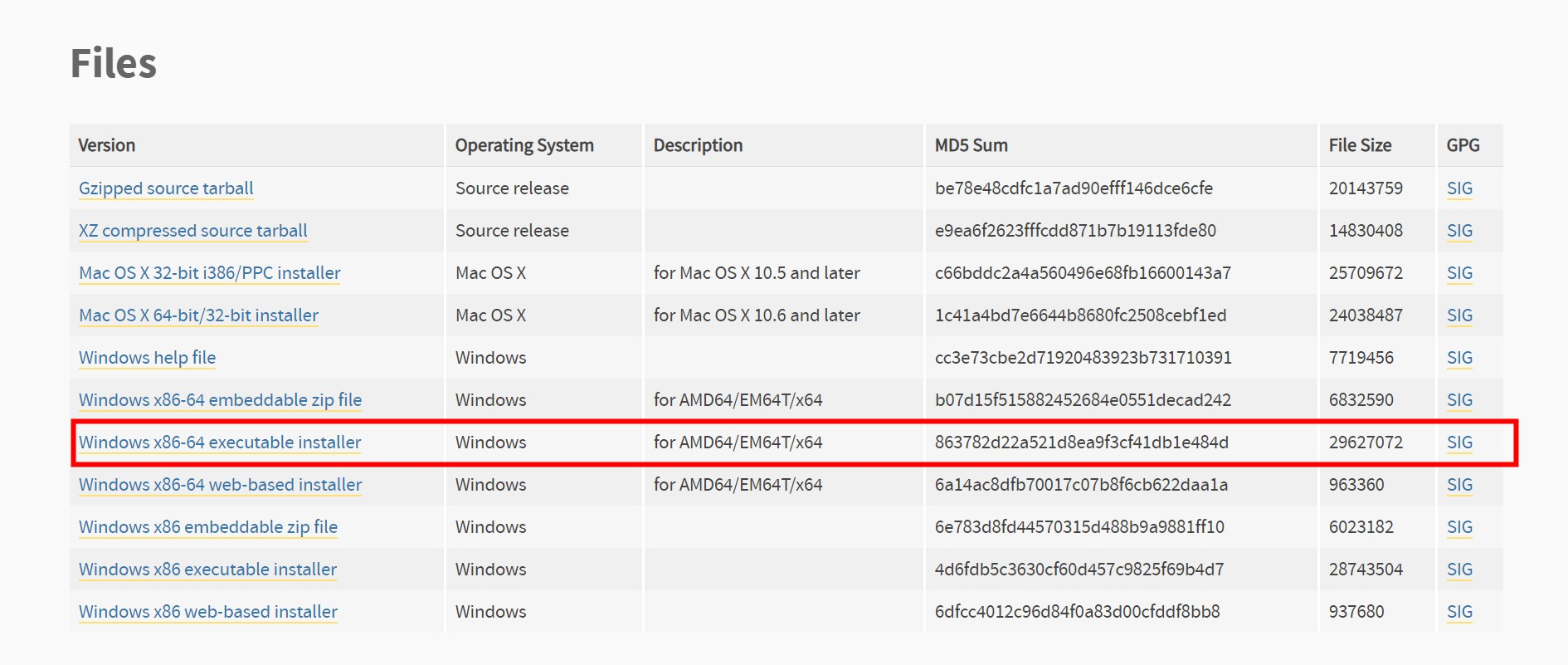
因为我们需要用到的是Windows下的解释器,所以在Operating System中可以选择对应的Windows版本,有64位和32位可以选择,我选择的是画红线的这个,executable表示可执行版,需要安装后使用,embeddable表示嵌入版,就是解压以后就可以使用的版本。 可执行版安装比较简单,一直默认就好了。embeddable需要注意,当我们解压 python-3. 5.1-embed-amd64.zip 也是需要解压到同一路径的,这里面放着pip、setuptools等工具,如果不解压,我们将无法在pycharm中更新模块,比如需要用到pymysql,就无法下载。虽然也能用,但是就是"阉割版"的python解释器了。
如果是embeddable版,记得把解释器所在的路径添加到环境变量里,不然pycharm无法自动获得解释器位置。 也可以安装时候自动添加到环境变量,如附件

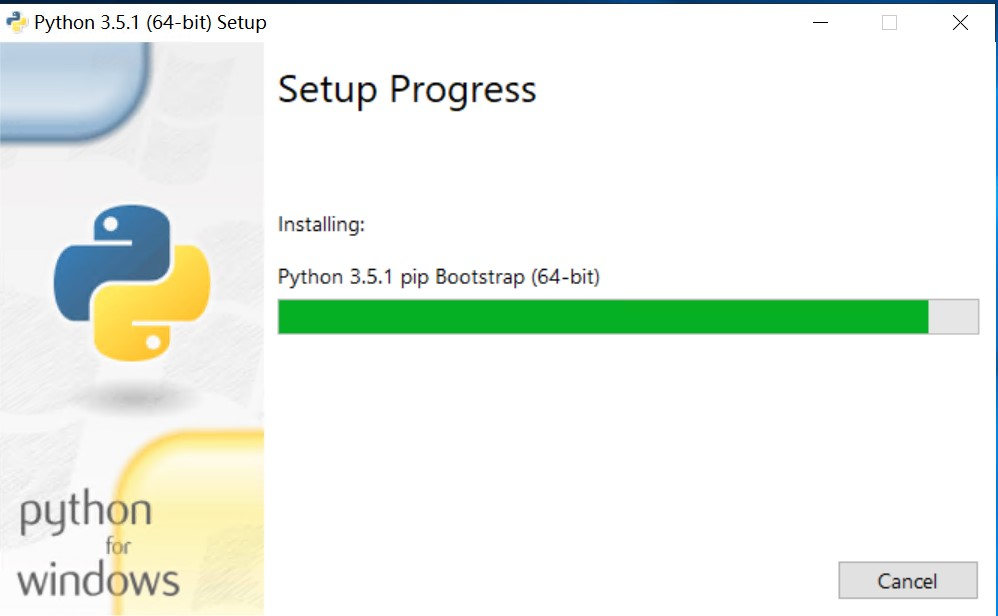
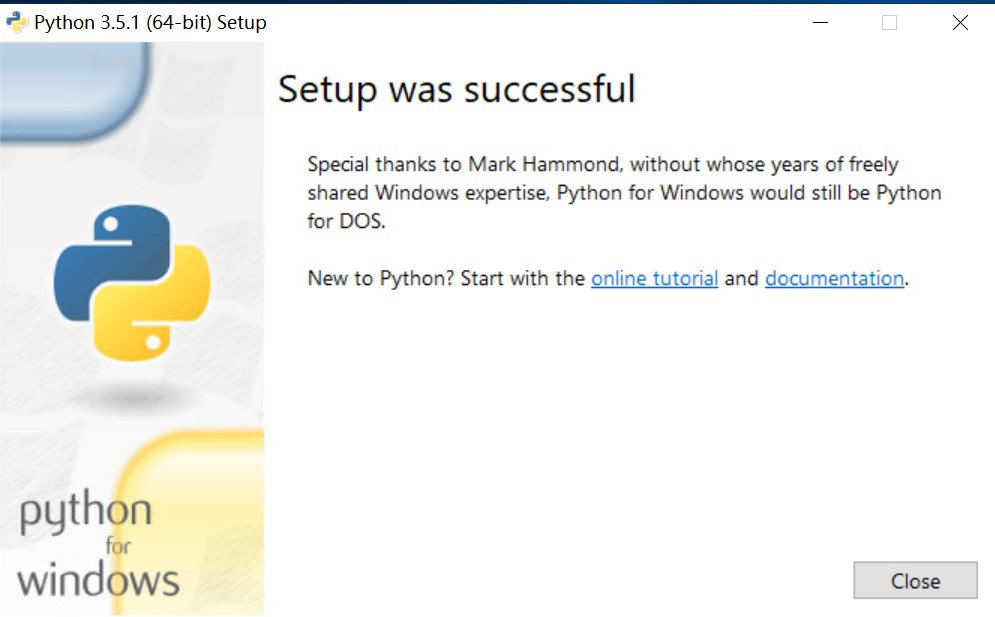
7、添加环境变量 ,如果上述选择安装时候已经添加则可忽略

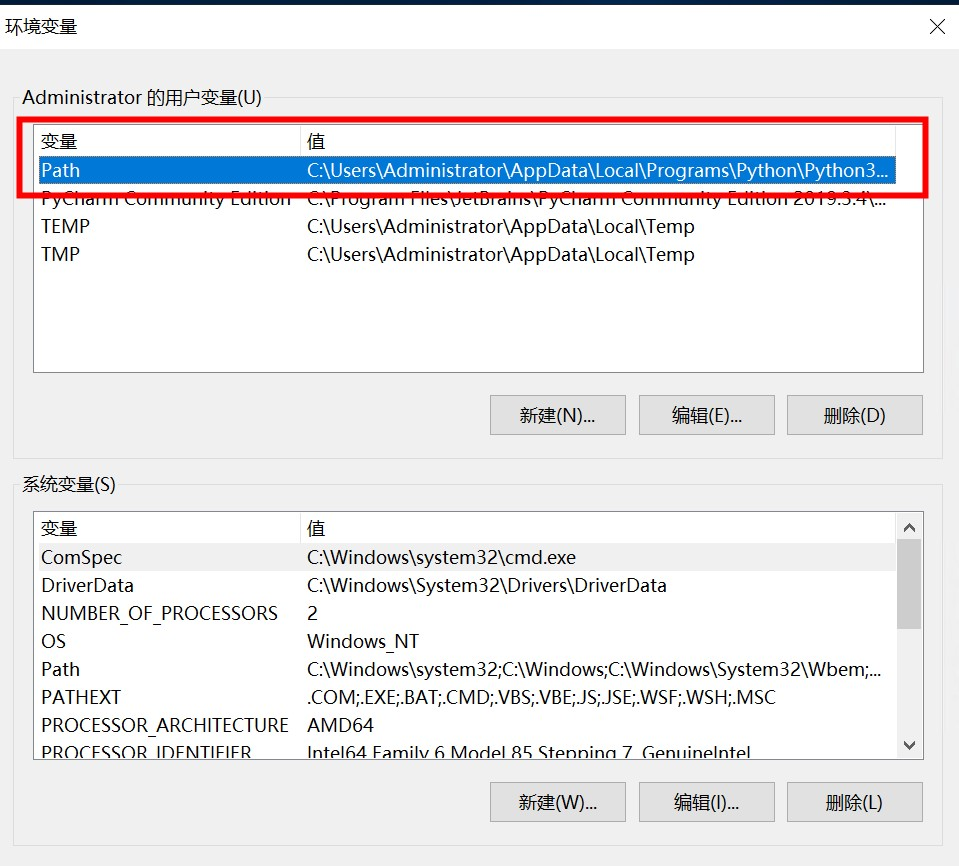
8、这时候Pycharm也装好了,双击进入该软件。
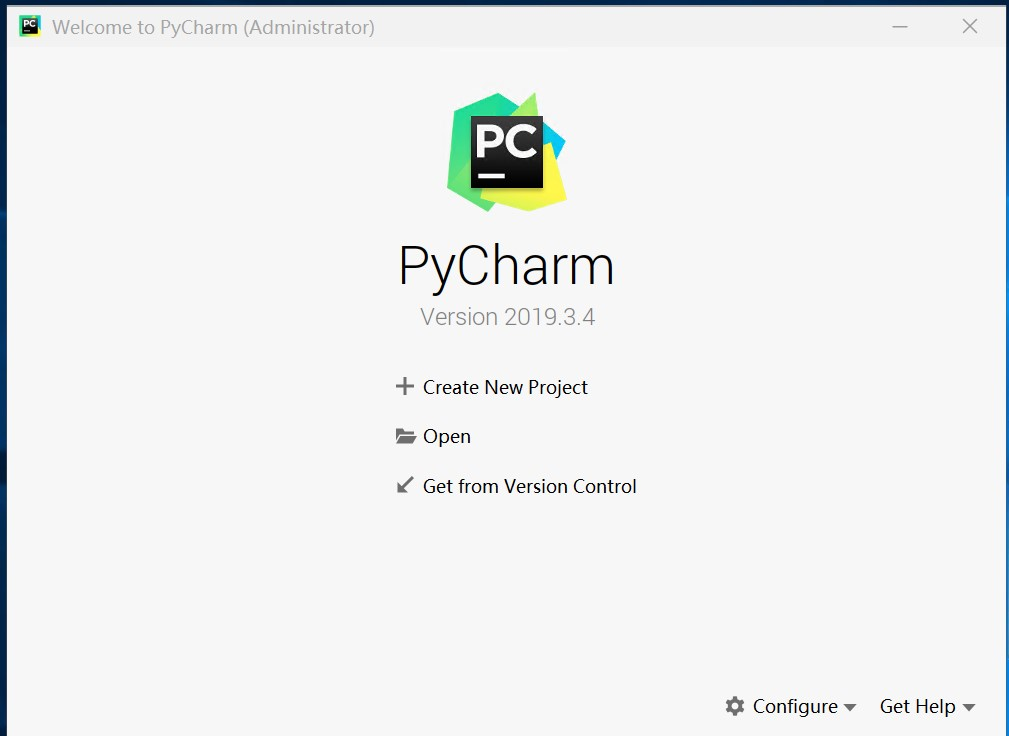
9、点击Create New Project, Location是我们存放工程的路径,点击 project 三角符号,可以看到pycharm已经自动获取了Python 3.5 。选择的路径需要为空,不然无法创建,第二个Location不用动它,是自动默认的,其余不用点,然后点击Create。出现如下界面,这是Pycharm在配置环境,静静等待。最后点击close关掉提示就好了。

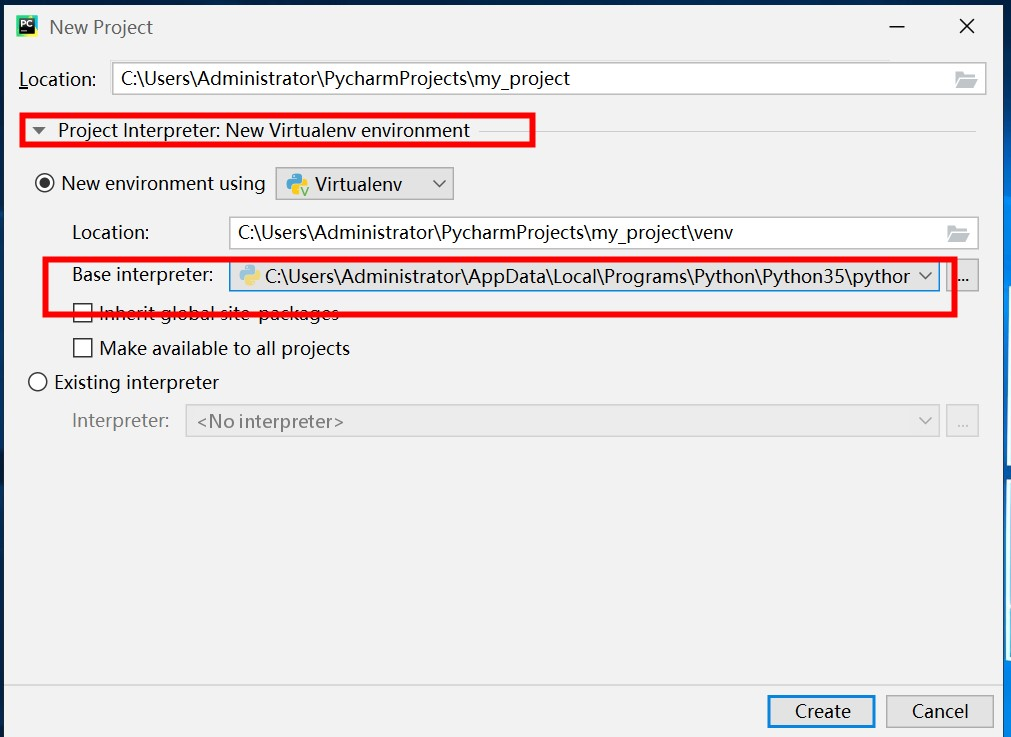

10、建立编译环境 , 右键上述创建的project, 点击New,选择Python File , 给file取个名字,点击OK , 系统会默认生成 .py , 至此,初始工作基本完成。
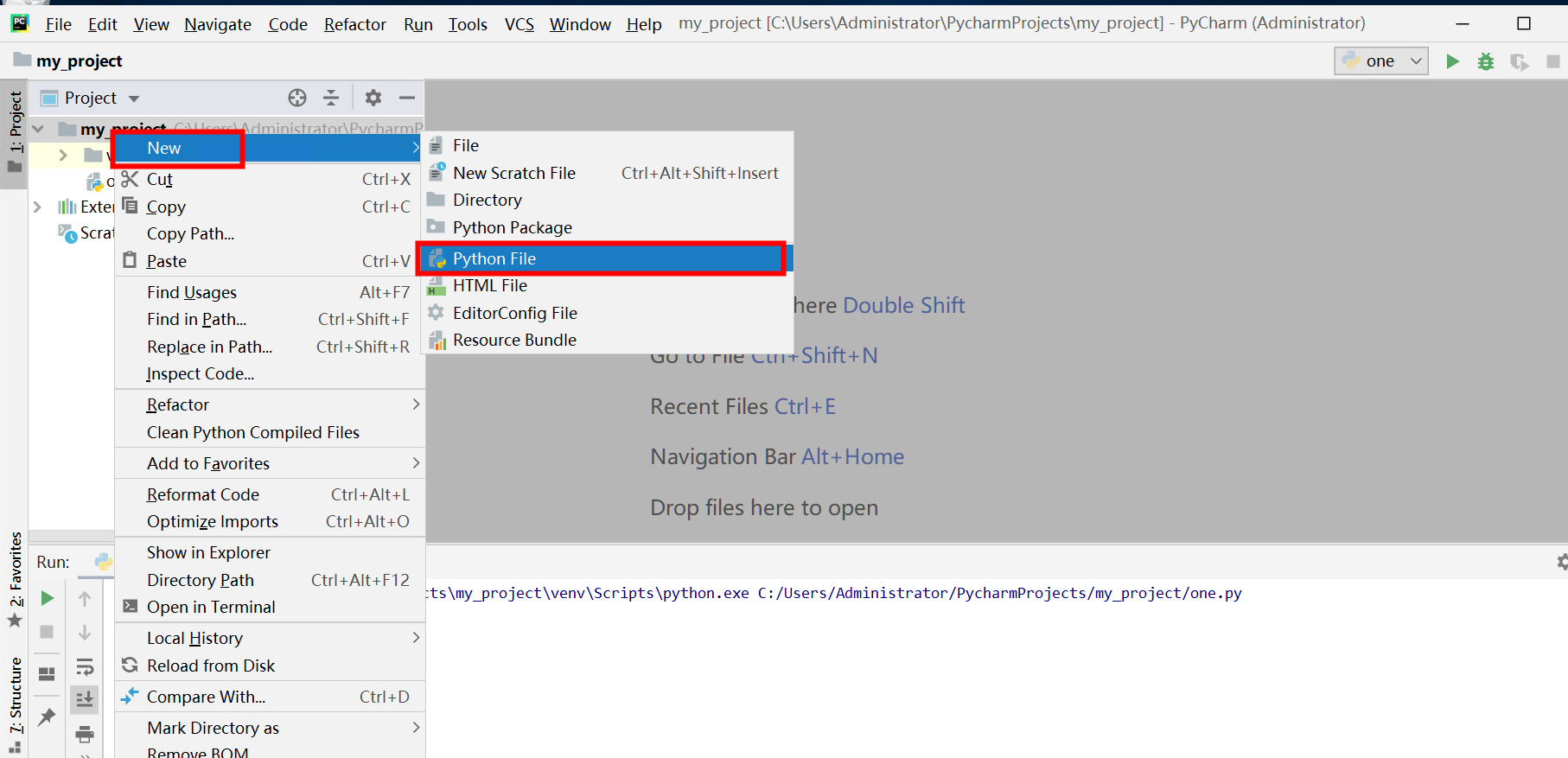
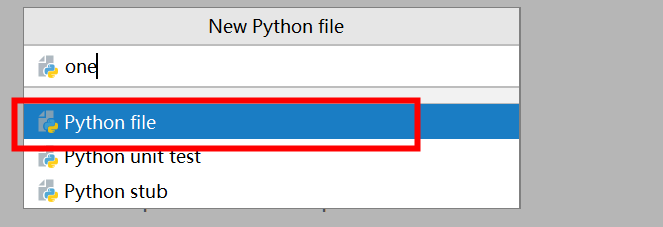
11、接下来开始编写第一个python脚本
print('Hello World!')
在创建的脚本右键,Run,进行执行查看调试结果。
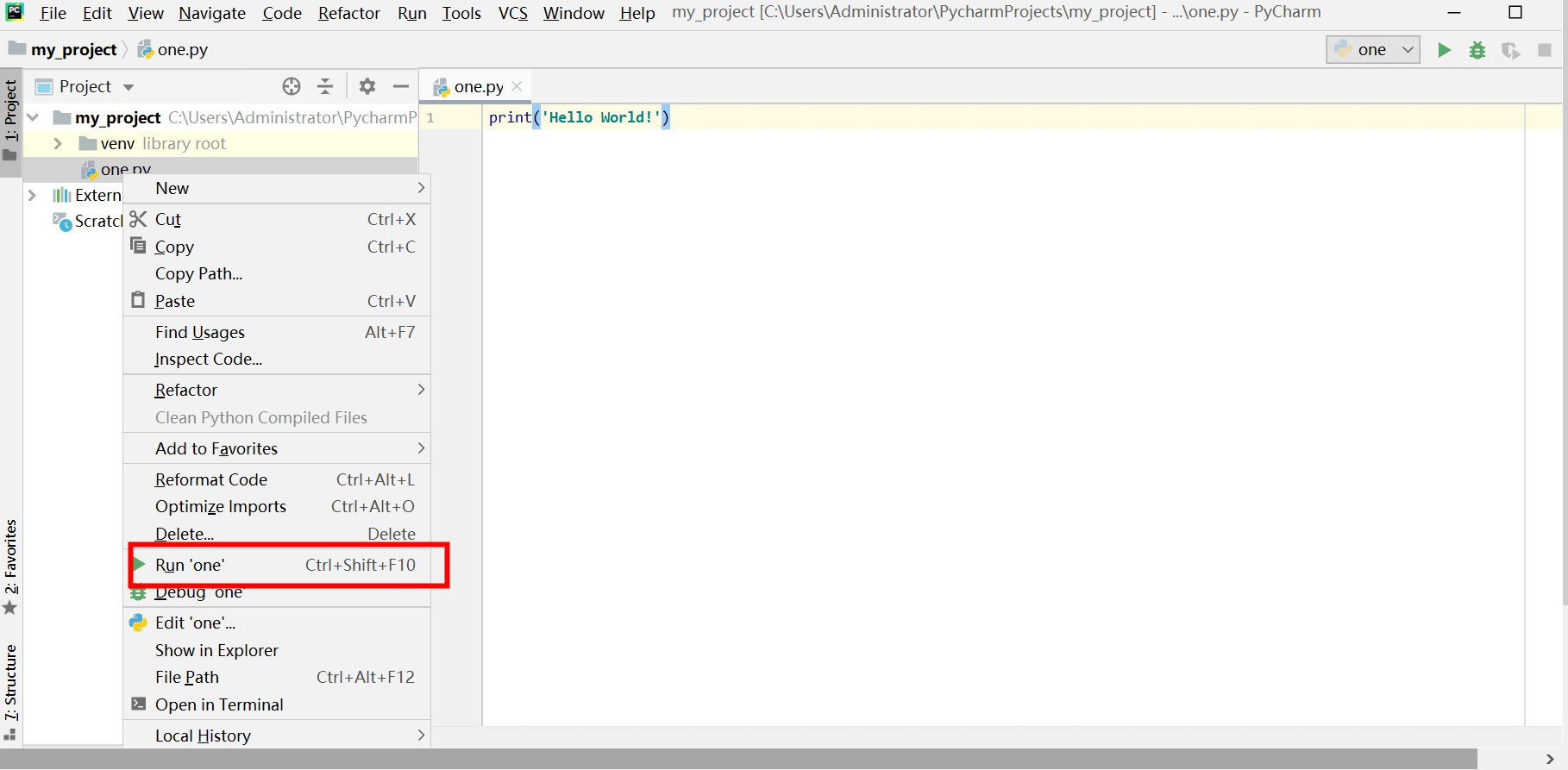
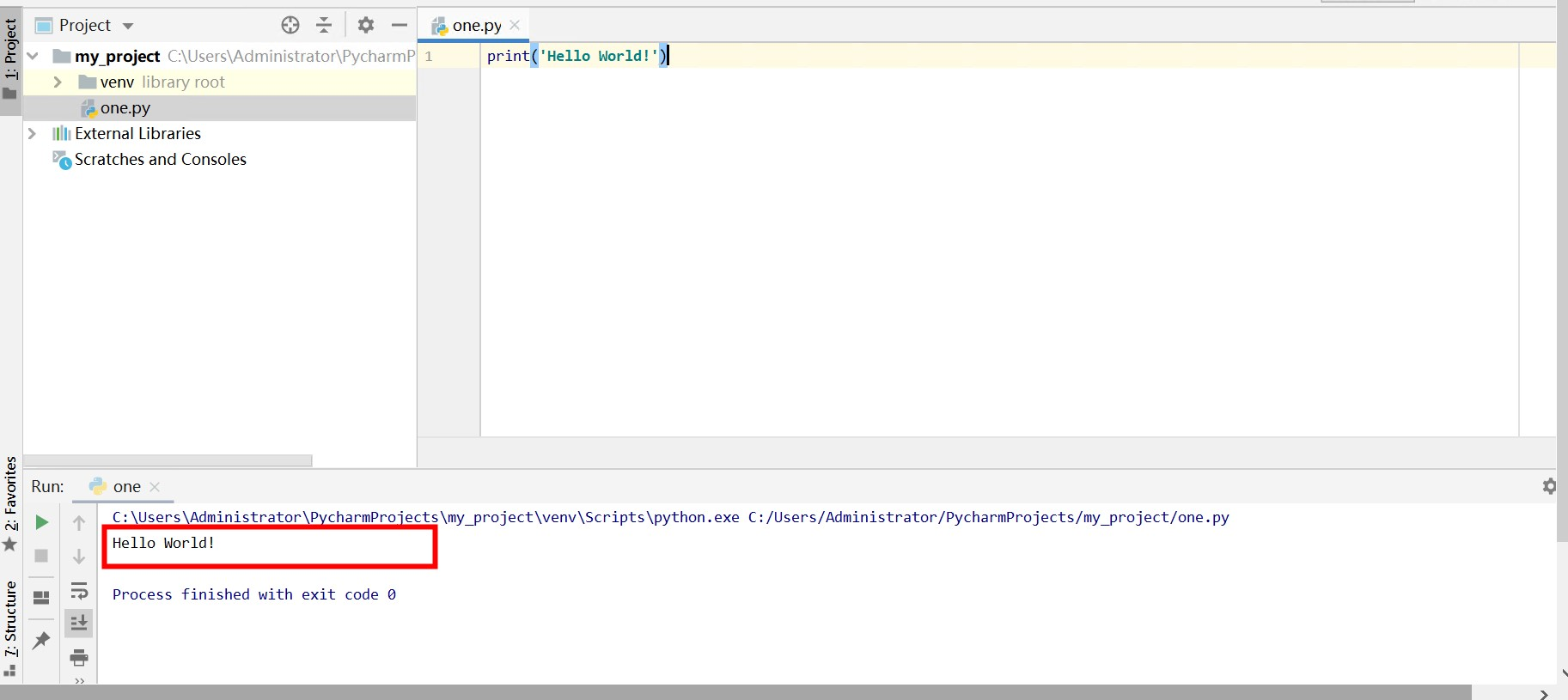
祝您成功!